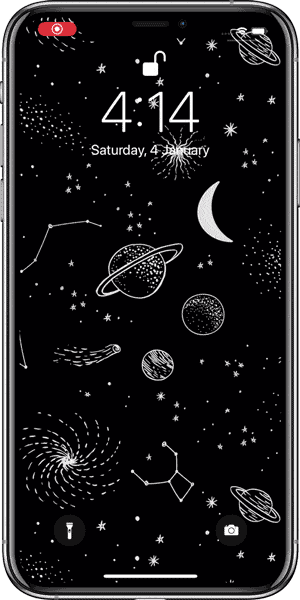В моем рабочем пространстве реализовано свойство. динамический ограниченный вентиль который разрешает доступ в Интернет только пользователям с действующими учетными данными. Это простая форма входа, которая появляется один раз на каждом устройстве, которое пытается Подключение к сети в первый раз. Хотя это займет всего несколько секунд, я хотел обойти это автоматически на моем iPhone. В этой статье я покажу вам, как Заходить автоматически на портал авторизации на iOS. Давайте начнем.
закрытые ворота Это приложение, отвечающее за автоматический контроль и управление доступом пользователей к публичным и частным сетям. Ограниченные ворота обычно используются в сетях открытого доступа, доступны в магазинах, торговых центрах, клиниках, аэропортах, супермаркетах и корпоративных сетях для управления доступом посетителей. разрешать страница адаптивного портала Для администраторов для предоставления доступа к Интернету путем передачи информации, позволяющей идентифицировать пользователя, такой как имя, адрес электронной почты, номер социального страхования или аутентификация с помощью купона.
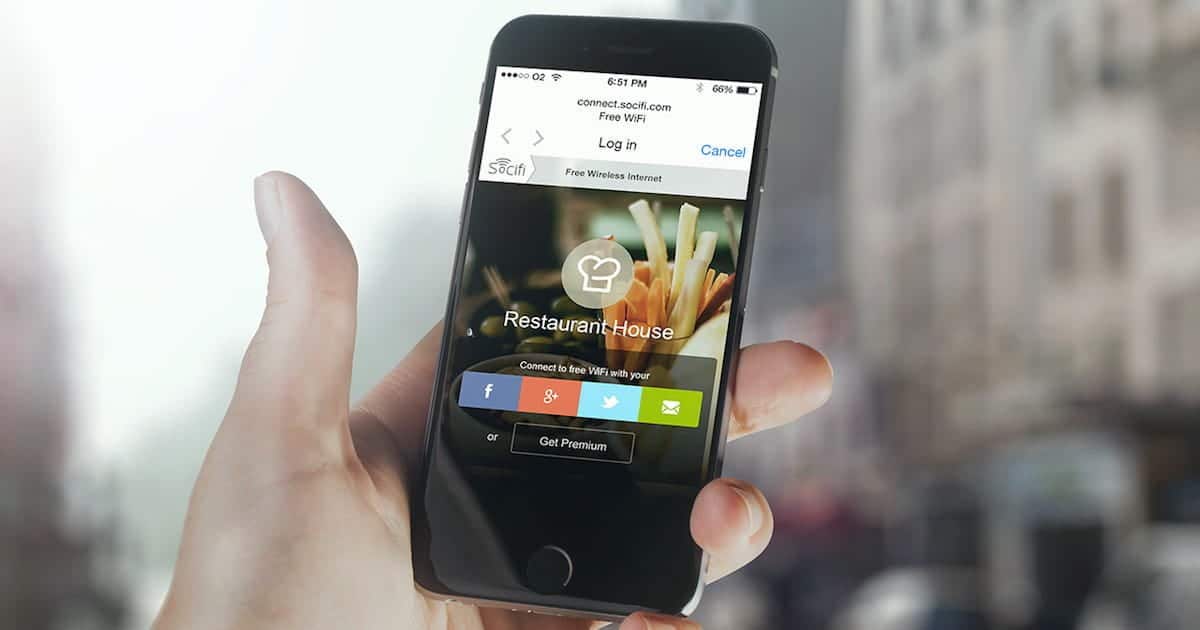
проблема
Портал авторизации сбрасывается каждый день, и мне приходится каждый день повторно вводить учетные данные для доступа в Интернет. Пытаясь автоматизировать этот процесс, я обнаружил, что большинство скрытых страниц портала отправляют запрос POST через HTTPS. Где можно Горячие клавиши Siri При этом мы просто автоматизируем процесс ввода учетных данных и отправки формы с помощью Приложение "Ярлыки".
1. Найдите URL-адрес портала авторизации.
Если вы знаете URL адаптивного портала, вы должны где-нибудь записать его, потому что он нам понадобится позже. Если вы этого не знаете, вы можете либо попросить администратора сети получить его, либо вам придется выйти из веб-сайта Captive Portal и подождать, пока снова не появится страница входа. Текст рядом со значком замка - это URL, запишите его где-нибудь.
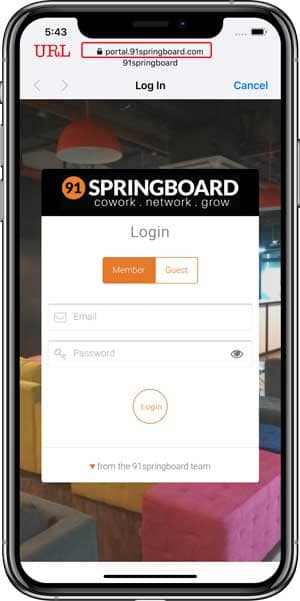
2. Настройте параметры сети Wi-Fi.
Чтобы сценарий запускался каждый день, когда вы подключаетесь к офисной сети Wi-Fi, вам необходимо настроить некоторые параметры таким образом, чтобы ваш iPhone автоматически подключался к офисной сети Wi-Fi.
Перейти к Настройки -> Wi-Fi -> Имя сети Office Wi-Fi -> Нажмите кнопку i -> Включить автоматическое присоединение -> и выключите автоматический вход.
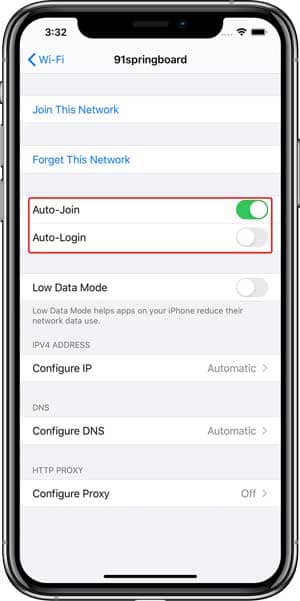
3. Добавьте ярлык на свой iPhone.
Прежде чем вы сможете загрузить ярлык, вам нужно будет разрешить вашему iPhone установить сторонние ярлыки. Перейти к Настройки -> Ярлыки -> Давать возможность "Разрешить ненадежные ярлыки».
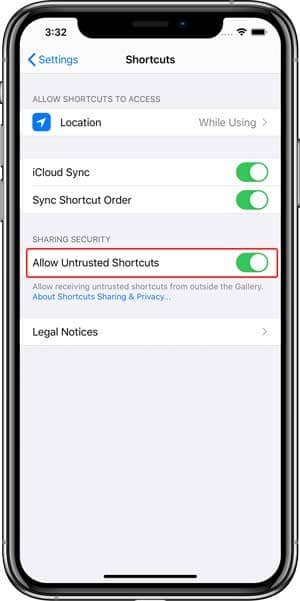
Теперь установите ярлык на iPhone, используя эта ссылка И добавляем в приложение. Может появиться сообщение о том, что установка непроверенных ярлыков может быть вредоносной, вы можете игнорировать это.
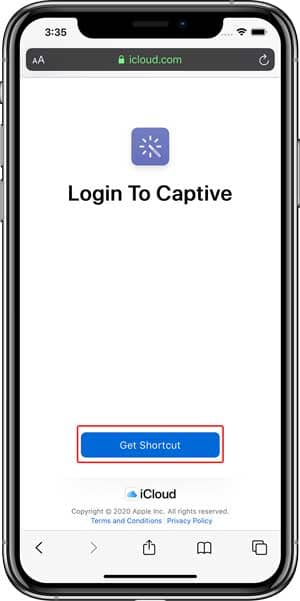
4. Введите свои учетные данные.
После установки ярлыка откройте ярлык и добавьте данные, предоставленные вашим ИТ-администратором. Как показано на изображении ниже, вы должны ввести имя пользователя в поле имени пользователя и пароль в поле пароля. Вы также должны ввести имя сети Wi-Fi и URL-адрес, который запрашивает учетные данные. Нажмите «Это было завершено» , после ввода реквизитов.
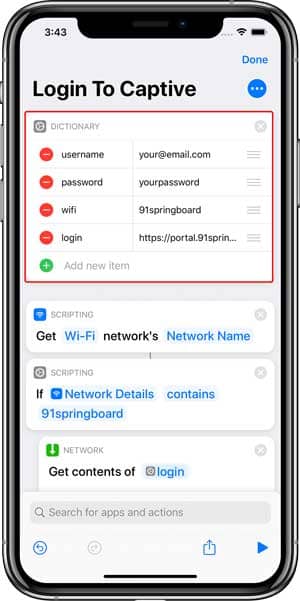
Это все, что вам нужно сделать, теперь вы можете нажать на ярлык или Подсказка Siri Запустите ярлык за вас. Все, что тебе нужно сделать, это сказатьПривет, Siri, войдите в CaptiveЭтот ярлык будет выполнен, и вы войдете в систему.
Еще больше автоматизации
Ярлык работает нормально, но мы можем пойти дальше. Я хочу запускать этот ярлык каждый раз, когда прихожу в офис и кладу свой iPhone на Тег NFC. вы можете купить Теги NFC От Amazon, так как это действительно дешево и практически незаметно.
Откройте приложение «Ярлыки» на своем iPhone и нажмите «Вкладка».Автоматизация" Внизу. Выбирать "Создайте личную автоматизациюи нажмите наNFC».
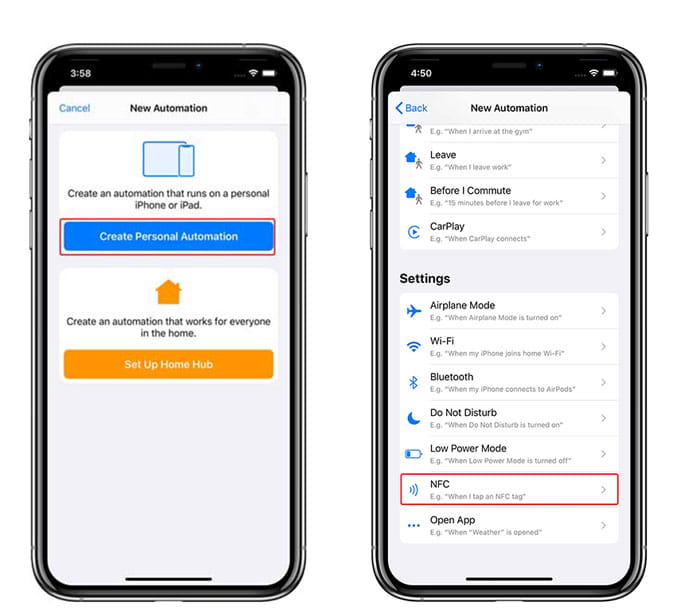
Теперь вставай Сканирует тег NFC Поднеся его к iPhone. Отметьте тег и продолжите, нажав «следующий».
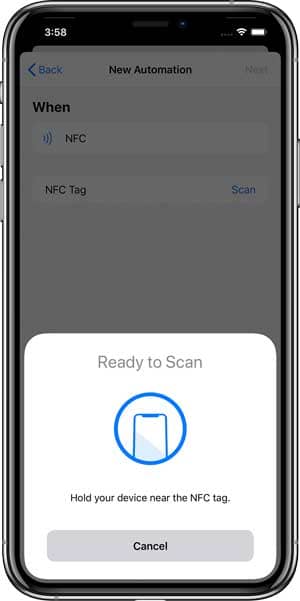
нажмите на кнопку "Добавить действие" , записывать "кратчайший путьВ строке поиска выберитеЗапустить ярлык».
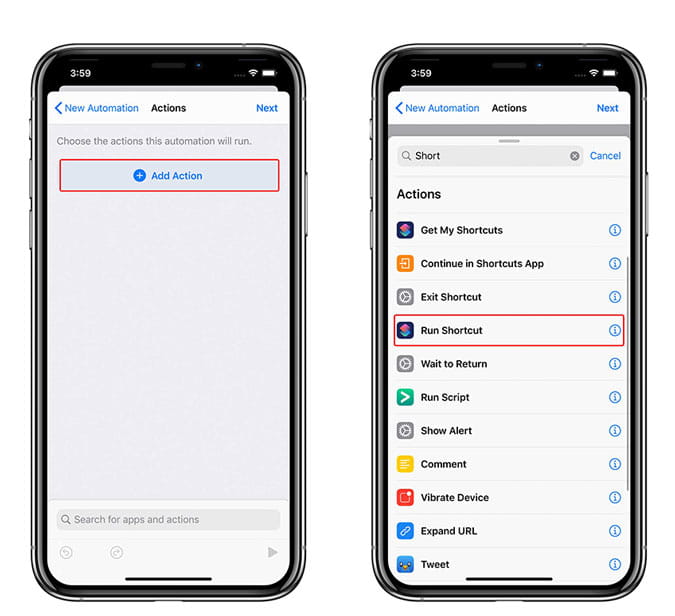
Здесь мы можем просто связать ярлык, который мы добавили ранее. Добавьте ярлык"Войти в CaptiveВ меню нажмитеследующий».
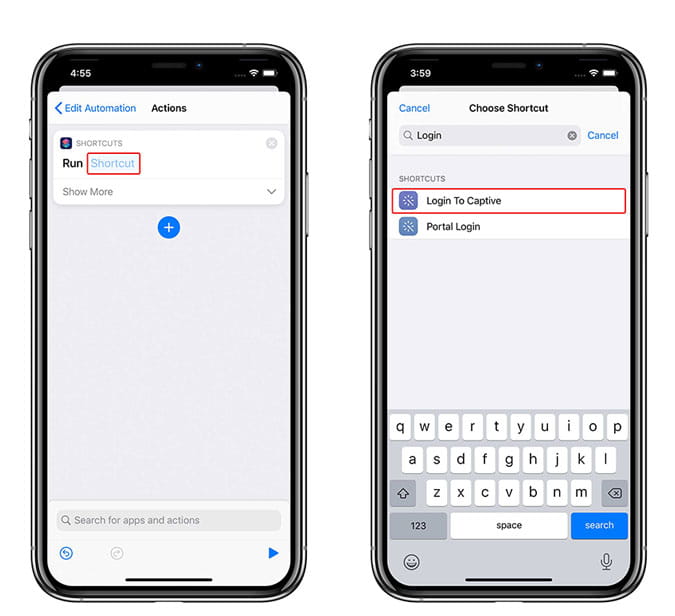
Это совершенно необязательно, но если вы хотите запустить эту автоматизацию без вашего разрешения, отключите переключатель рядом с «Спросите перед бегоми нажмитеСделанный».
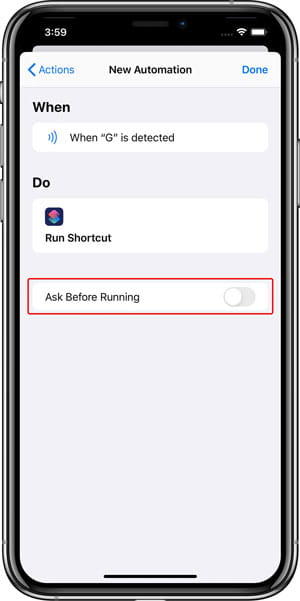
Это все, что вам нужно сделать. Теперь, чем ближе ваш iPhone к вывеске NFC, ярлык запустит и аутентифицирует форму входа на адаптивный портал.
Это был простой способ автоматизировать утомительную задачу ежедневного входа в портал авторизации. Однако я не могу гарантировать, что он будет работать в вашей сети на 100%. Поскольку в каждом месте реализован Captive Portal, это делается по-разному, но базовая структура часто схожа. Если ваша сеть запрашивает только ваше имя пользователя и пароль, этот метод автоматизации должен работать. Если нет, напишите мне в Твиттере, и мы постараемся решить эту проблему вместе.